Изображение на экране – это набор пикселей, каждый из которых имеет соответствующее значение по системе RGB. При этом не факт, что на двух разных устройствах оттенки будут передаваться одинаково. Да и помимо экрана существуют другие носители – бумага, баннер, телевизор и так далее. Все эти нюансы связаны с цветовым профилем, и именно о нем я и расскажу в данной статье.
Цветовой профиль – это…
Цветовой профиль – это набор данных, в котором описана информация об охвате цветов при их вводе или выводе на различных устройствах вроде смартфонов, принтеров, сканеров и так далее. Стандарты для этого процесса определил Международный консорциум по цвету (International Color Consortium), поэтому его также называют ICC-профилем.
Зачем он нужен
Любая цветовая модель используется для стандартизации подхода к определению цвета. А делается это посредством определения для каждого пикселя конкретных точек в системе координат по трем цветовым каналам – красному, зеленому и синему (RGB), аналогичным трем видам рецепторов человеческого глаза. Об этом я уже рассказывала ранее.
Координаты в цифровом формате сохраняются как набор битов и байтов. А при воспроизведении их на экране человек может более точно интерпретировать первичные оттенки.
Вообще, имитируя различные профили на одном устройстве, можно понять, как картинка будет отображаться на других экранах или же при печати. Этой возможностью пользуются дизайнеры, фотографы, иллюстраторы, а также все те, кто так или иначе задействован в работе над фотографиями, графикой и полиграфией.
Нюансы в работе с цветовыми профилями
Что происходит на двух разных устройствах? Допустим, вы сняли фото на телефоне, оно сохранилось в одном цветовом профиле. Если вы потом передадите его на ноутбук, телевизор или просто телефон другого производителя, некоторые оттенки будут отображаться иначе. А если распечатаете, то выйдет вовсе что-то другое. И все из-за разницы в профилях и точках на системах координат.
Чтобы этого избежать, производители стараются подстраивать выпускаемую технику под единую модель воспроизведения изображений. Например, если это экран, то мы берем sRGB, а если принтер, то CMYK.
И все равно есть еще технический момент – на разных экранах уровень яркости и передача оттенков у светодиодов отличается. Даже если профиль будет установлен один и тот же, отличия все равно заметны. А если мы говорим о печати, то тут еще дело кроется в качестве красок и типе взятой бумаги.
В то же время, если вы поменяете профиль, исходные цвета останутся прежними. Точки, расположенные на системе координат, не поменяют своего положения, сменится лишь способ их отображения.
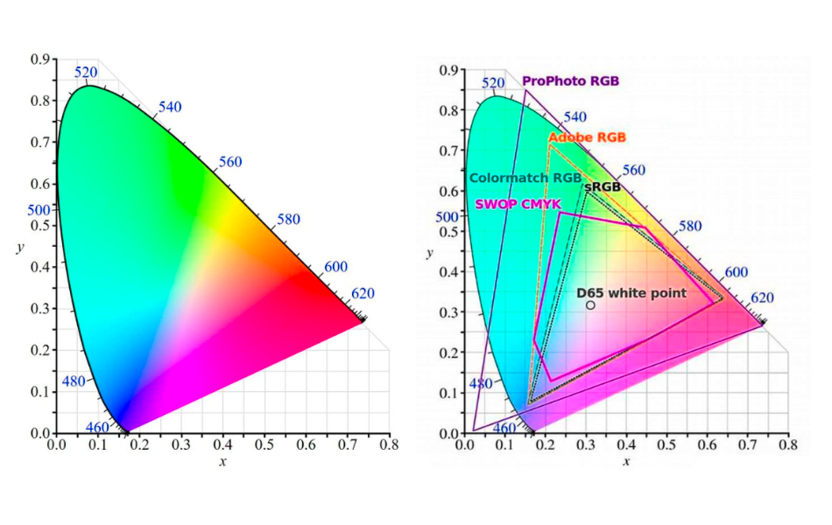
На изображении выше слева показан цветовой охват человеческого глаза, и он имеет сравнительно широкий диапазон. Справа – примеры того, как в соотношении с ним охватываются различные цветовые профили.
Польза
В первую очередь цветовые профили помогают в работе дизайнерам. Например, если у человека экран с более широким охватом цветов, он может посмотреть, как будет выглядеть тот или иной оттенок на менее детализированном устройстве. Особенно это важно в полиграфии, когда на итоговый результат влияют возможности печати – так можно увидеть, каким получится распечатка без обращения к методу проб и ошибок. Также эти характеристики полезны при редактировании изображений, когда есть необходимость в большей детализации, при цветокоррекции и ретуши.
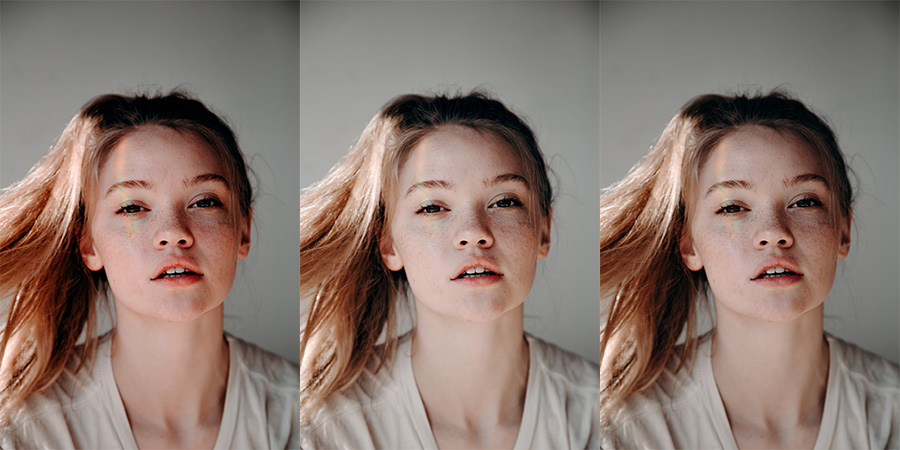
Adobe RGB, Apple RGB и sRGB
Если встроить в файл определенный профиль, он не будет зависеть от аппаратных возможностей, а данные о цвете останутся неизменными при открытии и редактировании на любой технике.
Как использовать цветовые профили
В зависимости от того, чем конкретно вы занимаетесь, можно использовать разные методы для достижения лучшего результата. Например, если вы берете фото для печати или полиграфии, настройте фотоаппарат так, чтобы снимки сохранялись в формате RAW.
Если вы фотографируете для дальнейшего хранения и просмотра снимков на компьютере, при этом не собираетесь их редактировать, можете сразу настроить сохранение в формате sRGB. Так оттенки будут переданы максимально корректно и не будут искажаться, если вы их, скажем, загрузите в интернет.
В Adobe Photoshop можно конвертировать одну картинку в разные профили и почувствовать разницу. Так, например, при открытии редактор предлагает выбрать один из вариантов.
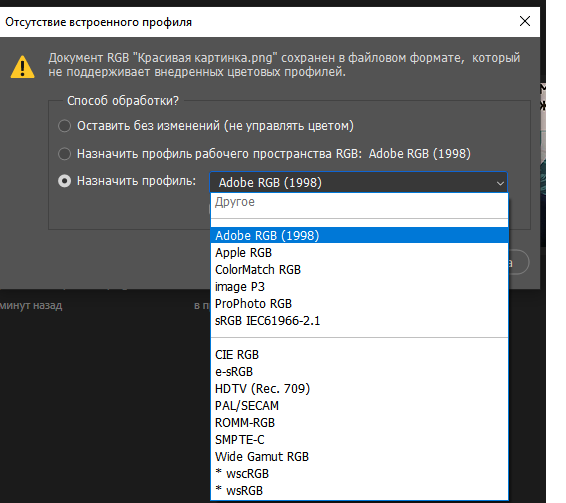
Затем уже, в настройках, можно провести преобразование. Для этого нужно лишь перейти в меню «Редактирование», а затем выбрать пункт «Преобразовать в профиль». Далее остается только подобрать целевое пространство для преобразования и нажать на ОК.
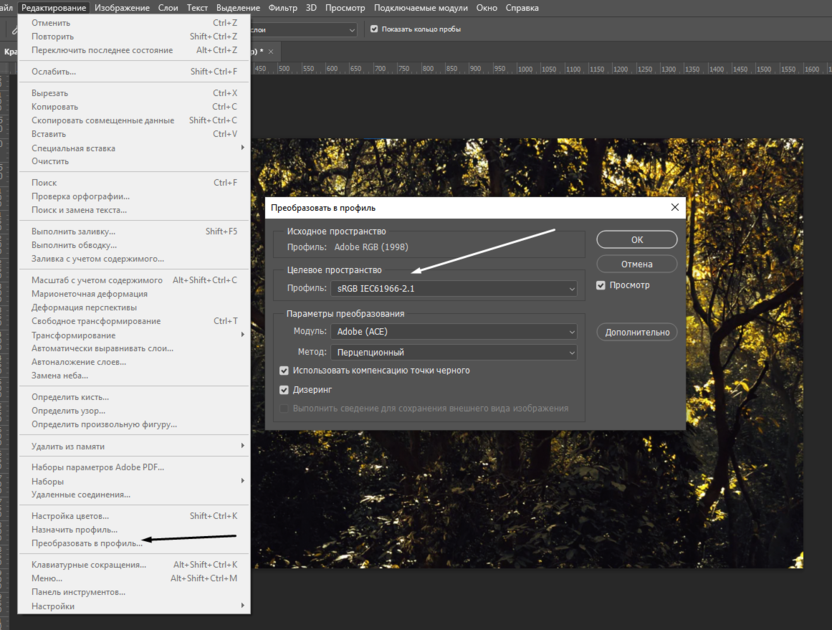
На этом у меня все. Надеюсь, вы разобрались в базовых особенностях цветовых профилей!







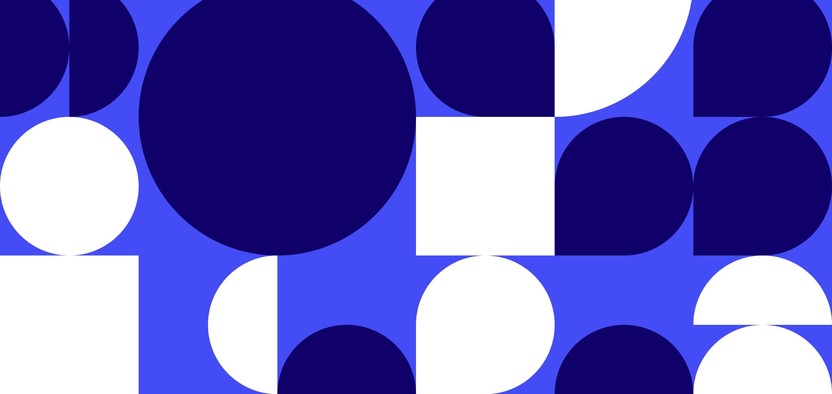
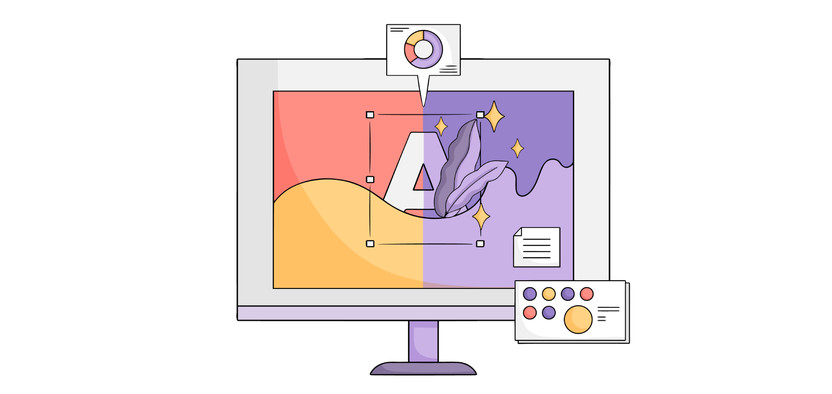
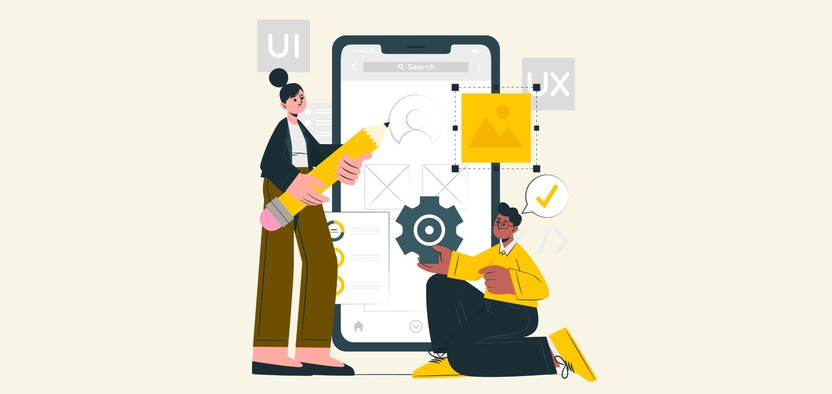
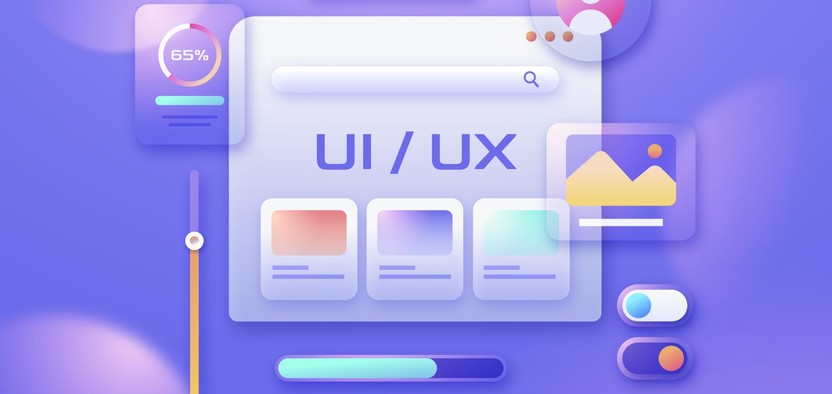
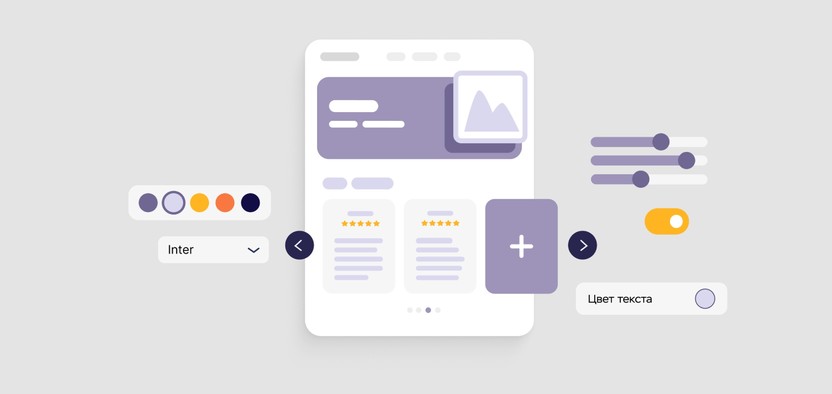
Комментарии
- цветовой МОДЕЛЬЮ
- и цветовым ПРОФИЛЕМ
и даже не перечисляет наиболее часто используемые в полиграфии
ISO Coated v2 300% (ECI)
Euroscale coated
FOGRA 39
U.S. Web Coated (SWOP) v2
и не показывет куда их надо всовывать и откуда брать в разных программах
и не говорит, что при подготовке под печать - лучше их вообще убирать.